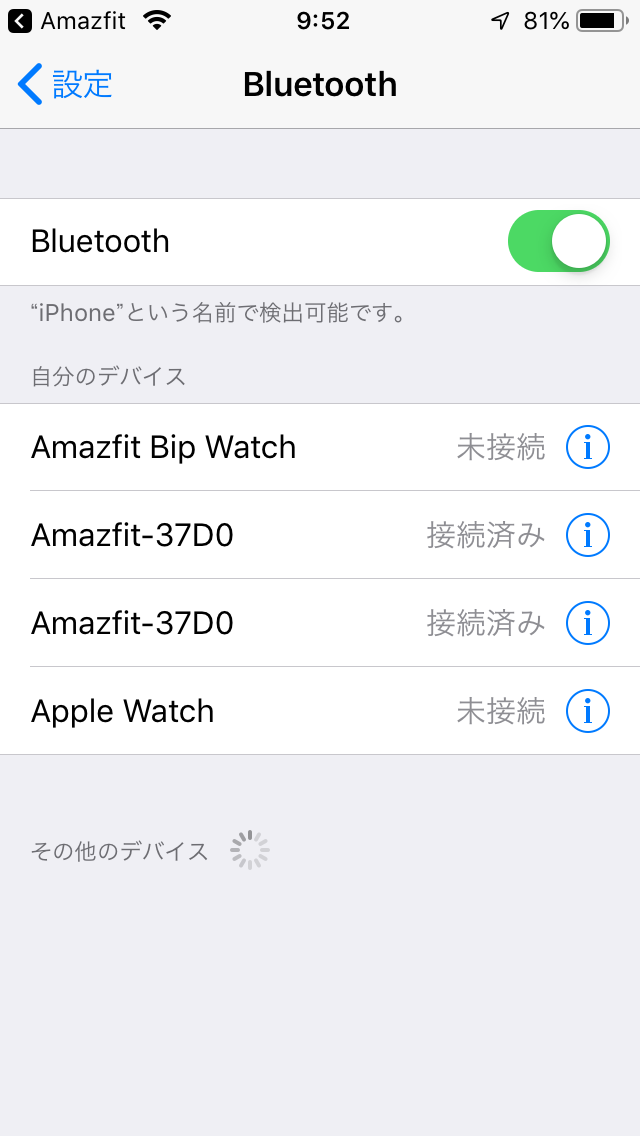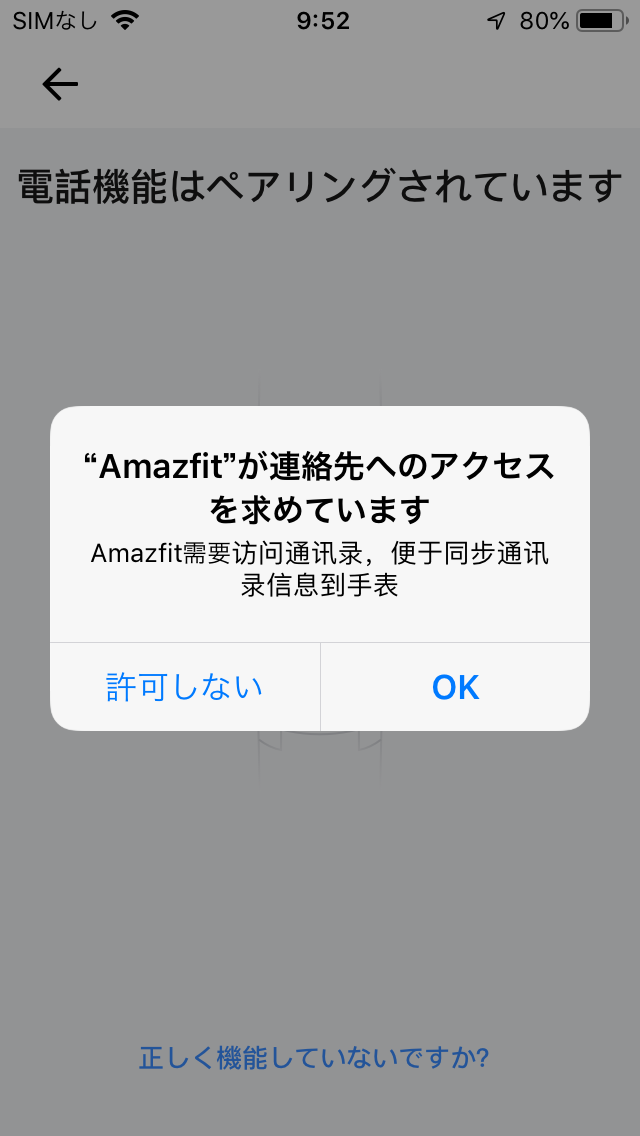Amazfit Vergeには端末側部にスピーカーとマイクが搭載されており、スマートフォンとペアリングすれば音声通話機能によってAmazfit Vergeで音声通話が行えます。わざわざスマートフォンを取り出す必要がないほか、運転中などスマートフォンが操作できない環境での通話に便利です。
なお、雑音の多い場所ではお互いに声が聞き取りにくい可能性があるでしょう。また、場所によっては通話音声が迷惑になってしまうほか、内容はスピーカー越しに周辺にも聞こえてしまいます。そのため、通話は周囲に人が少なく静かな環境で行うようにしてください。
■着信通話の設定(携帯電話ペアリング)
Android端末では特に設定を行うことなく、専用アプリ『Amazfit』からスマートフォンとAmazfit Vergeとのペアリングが完了すると、自動的に着信通話が行えるようになります。これに対してiOS端末ではペアリング完了後、別途携帯電話のペアリング設定が必要です。
<手順>
 |
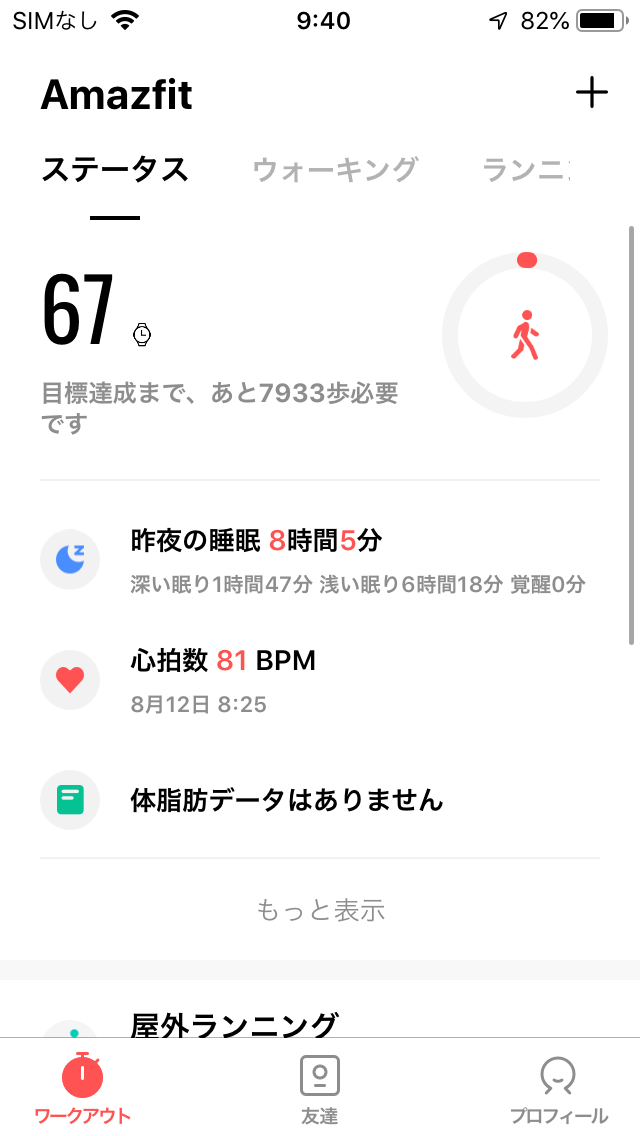 |
スマートフォンにインストールされている「Amazfit」のアイコンをタップして、アプリを起動します。 アプリが起動したら、画面下にあるメニューから【プロフィール】をタップ。プロフィールメニューを開きましょう。 |
1.Amazfitアプリを起動してプロフィール画面を開く
2.設定画面を開く
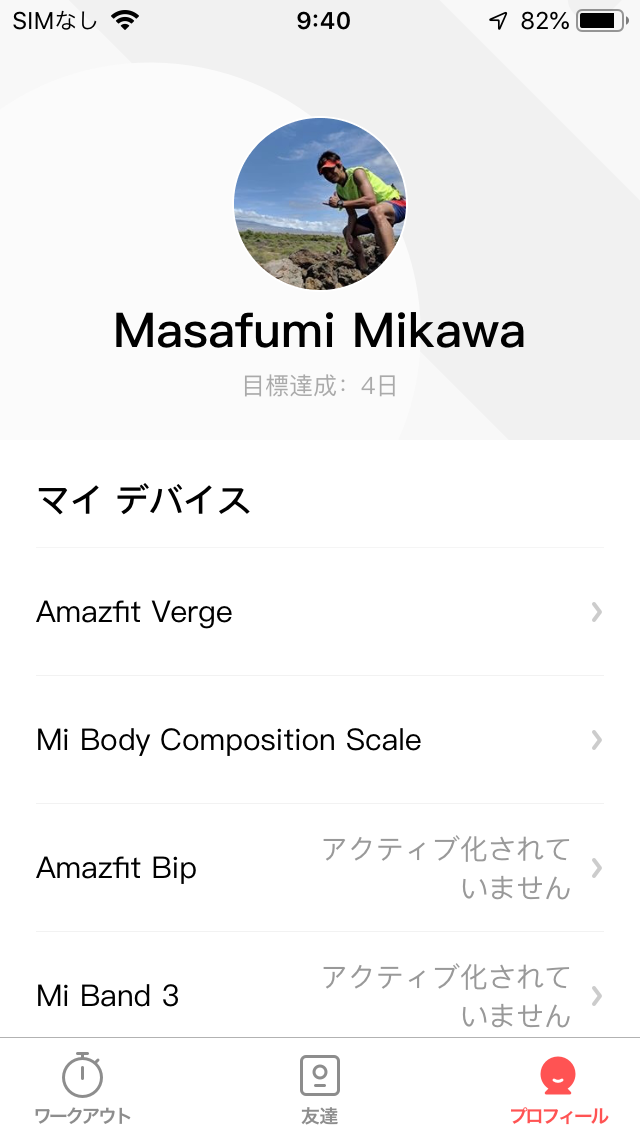 |
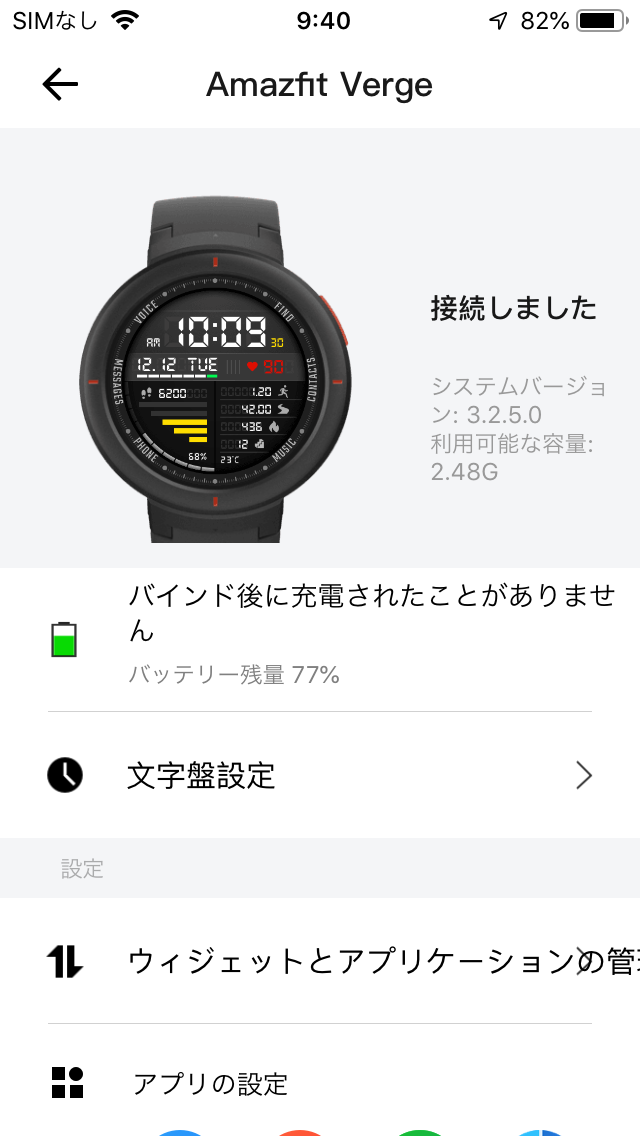 |
プロフィール画面が開いたら、【Amazfit Verge】をタップしてください。 端末の設定画面が開きますので、画面を下にスクロールしましょう。 |
3.システム設定を開く
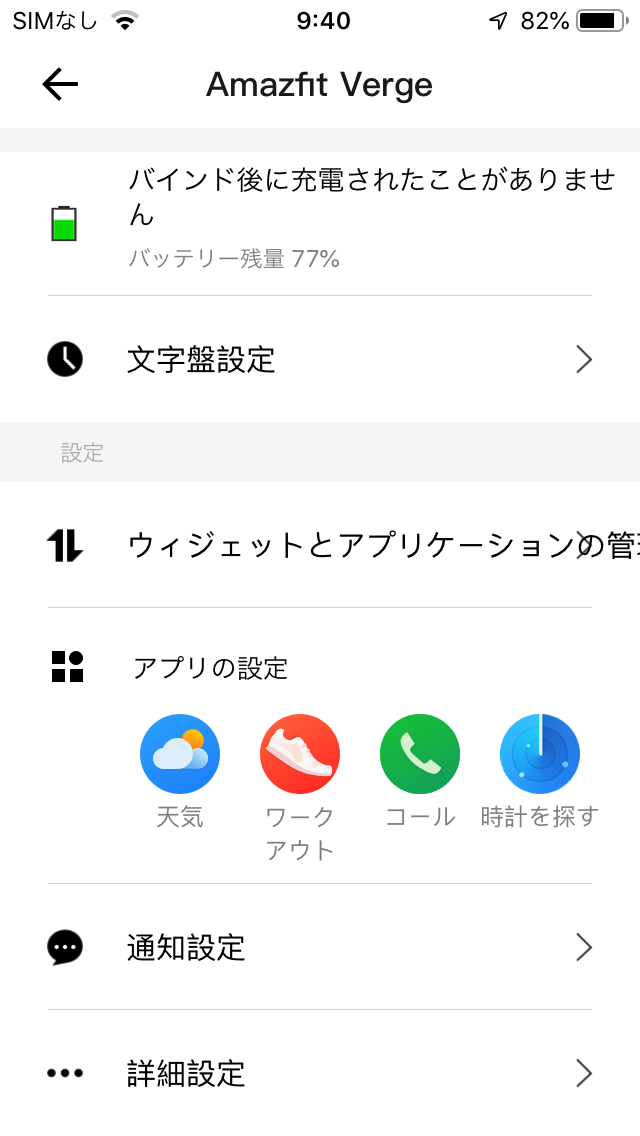 |
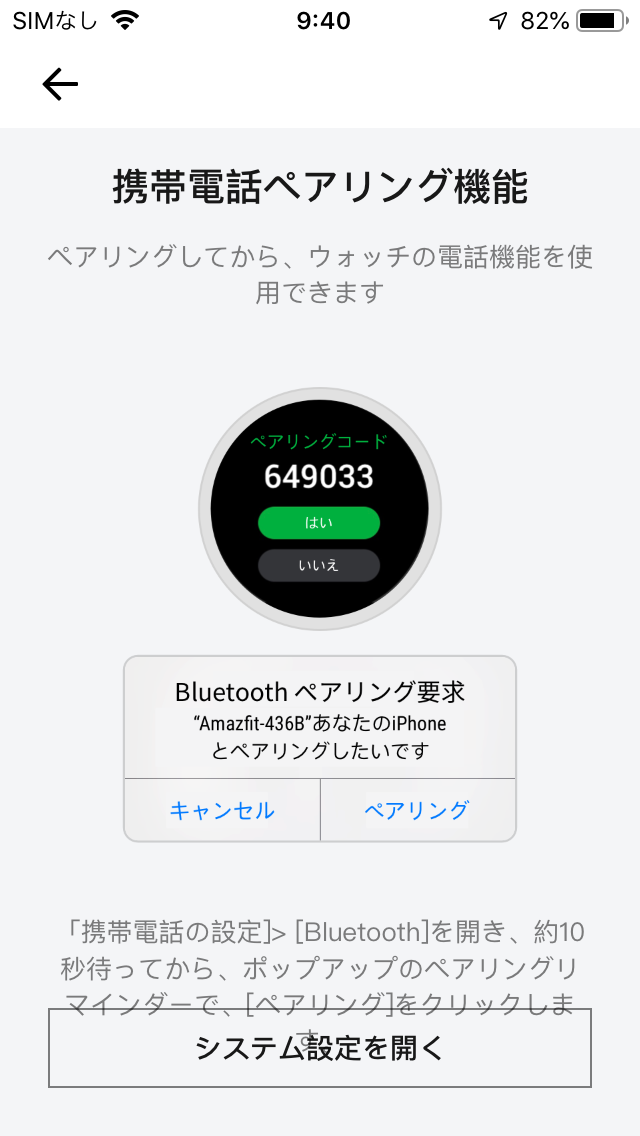 |
「アプリの設定」項目にある【コール】アイコンをタップしましょう。 携帯電話ペアリング機能の画面が開きます。画面下の【システム設定を開く】をタップしてください。なお、以後のペアリング作業はAmazfitアプリではなく、スマートフォンの設定アプリで行います。 |
◎ワンポイント
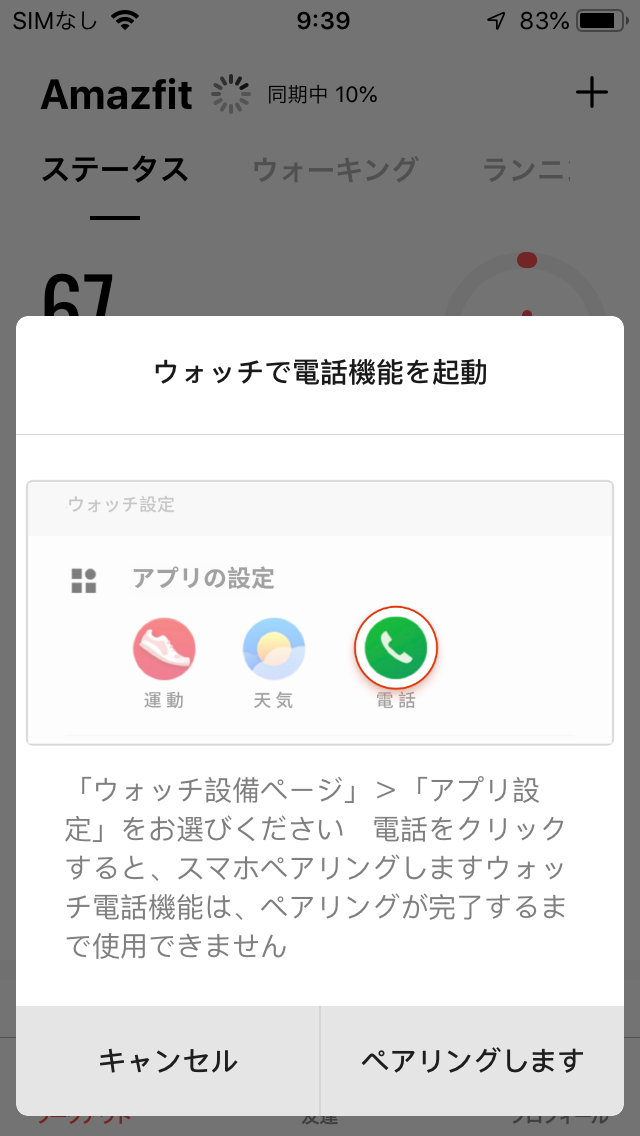 |
携帯電話とAmazfit Vergeがペアリングされていない状態でアプリを起動すると、携帯電話ペアリングを促すポップアップが表示される場合があります。ここで【ペアリングします】を選択しても、同様の手順でペアリング作業を行うことが可能です。 |
4.設定画面を開く
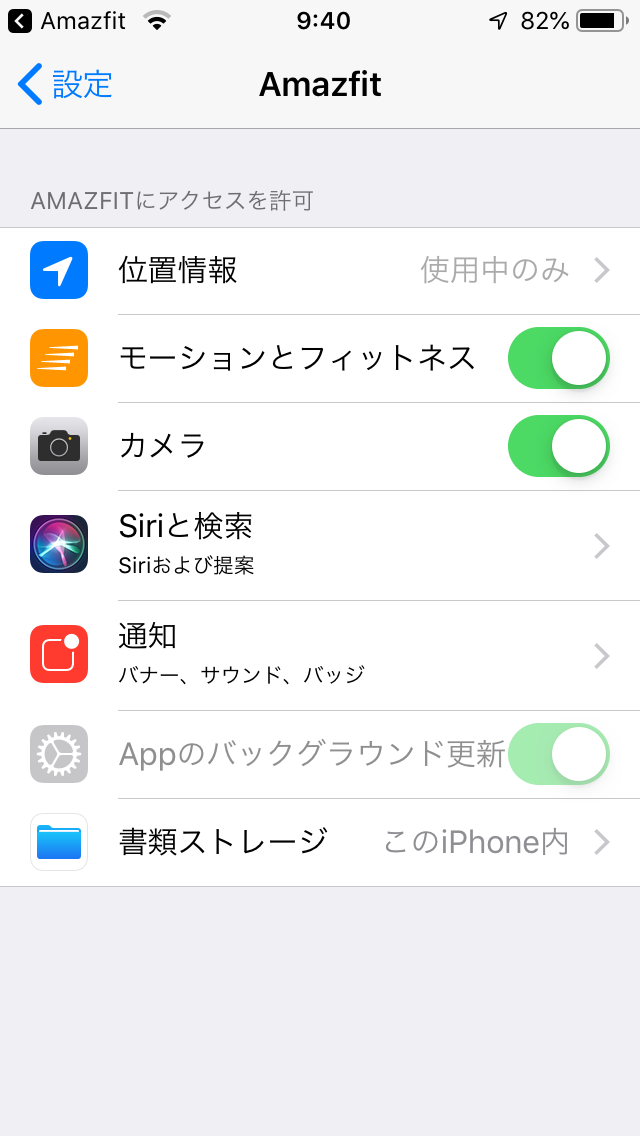 |
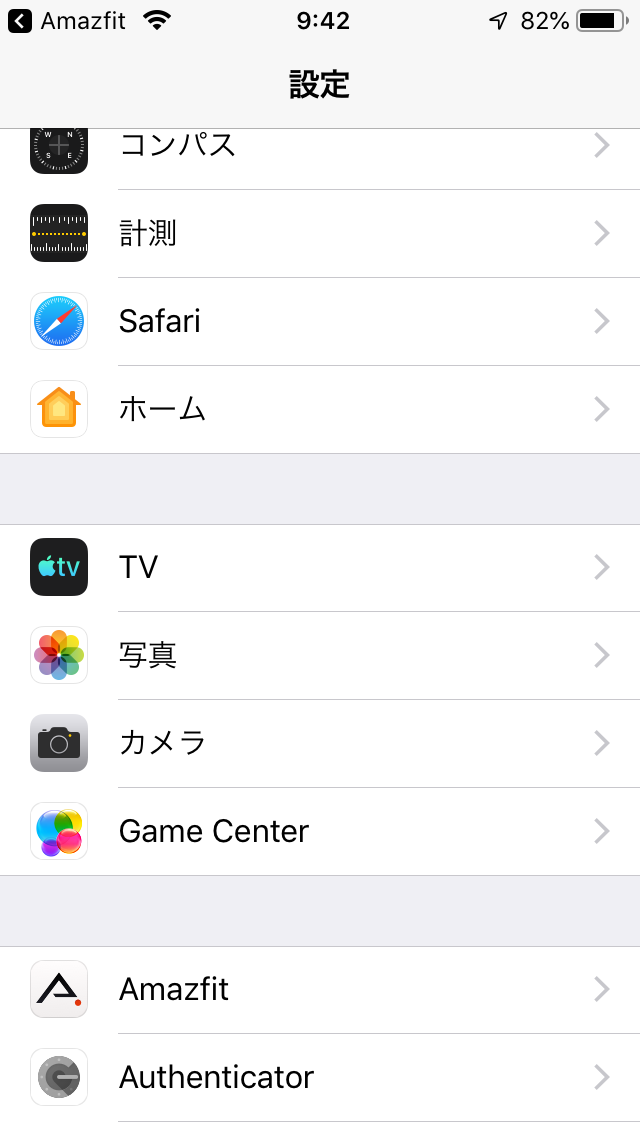 |
スマートフォンの設定アプリ内にあるAmazfitの画面が開いたら、画面左上の【設定】をタップしましょう。 設定画面が開くので、画面を上にスクロールしてください。 |
5.ペアリングを実行する
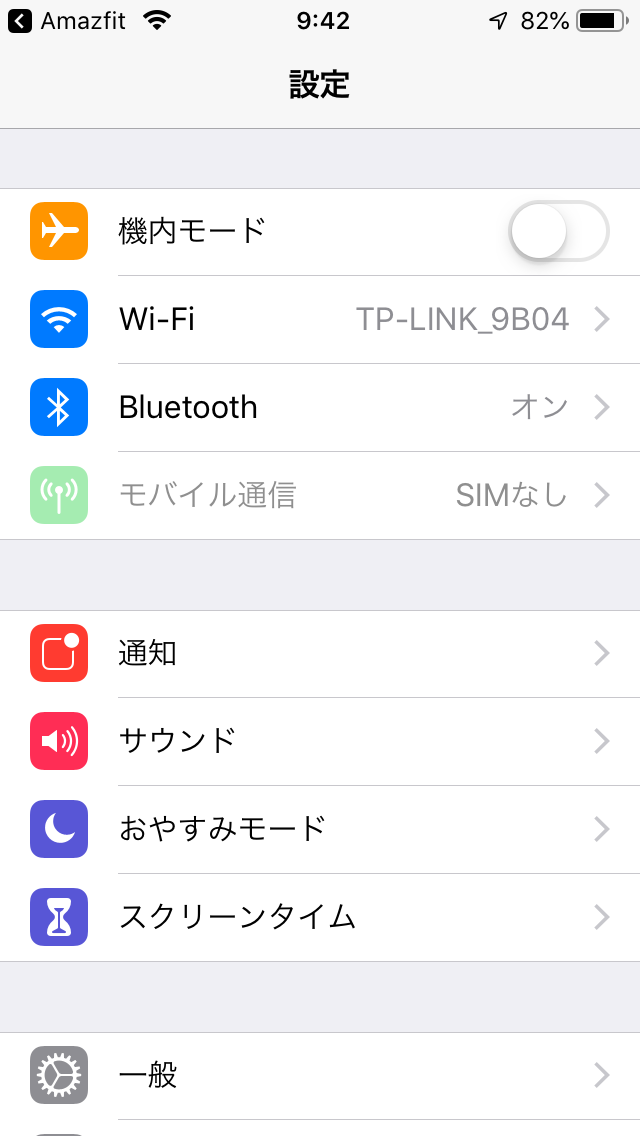 |
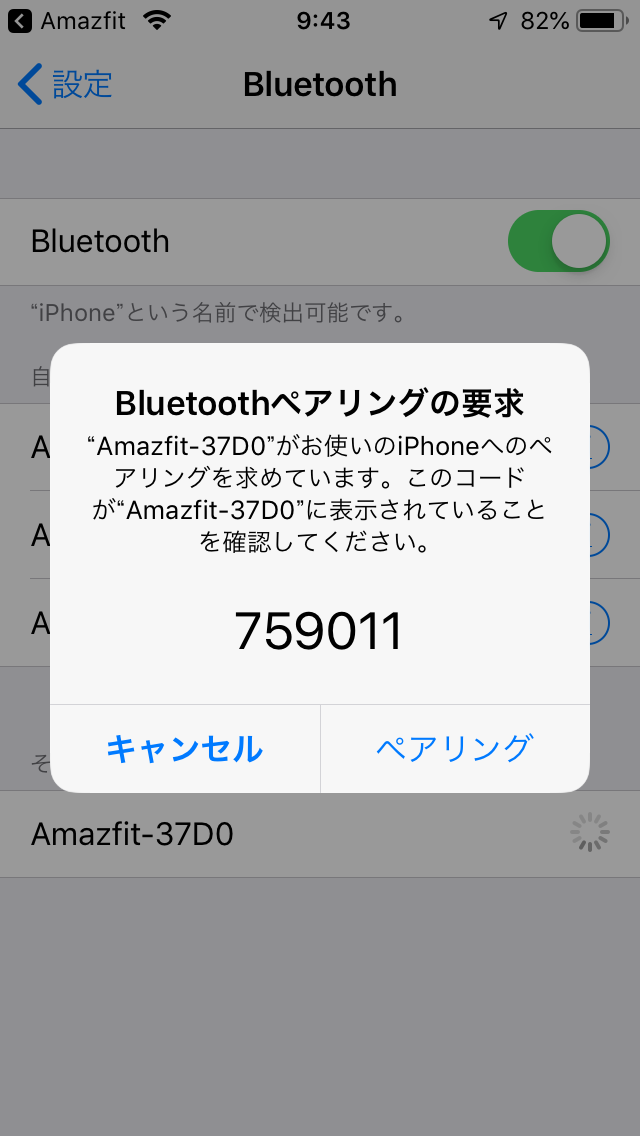 |
【Bluetooth】をタップします。 Bluetoothペアリングの要求に関するポップアップが表示され、ペアリングコードが表示されます。この際、Amazfit Vergeの画面にも同じコードが表示されていることを確認しましょう。コードに誤りがなければ、【ペアリング】をタップしてください。 |
◎注意点
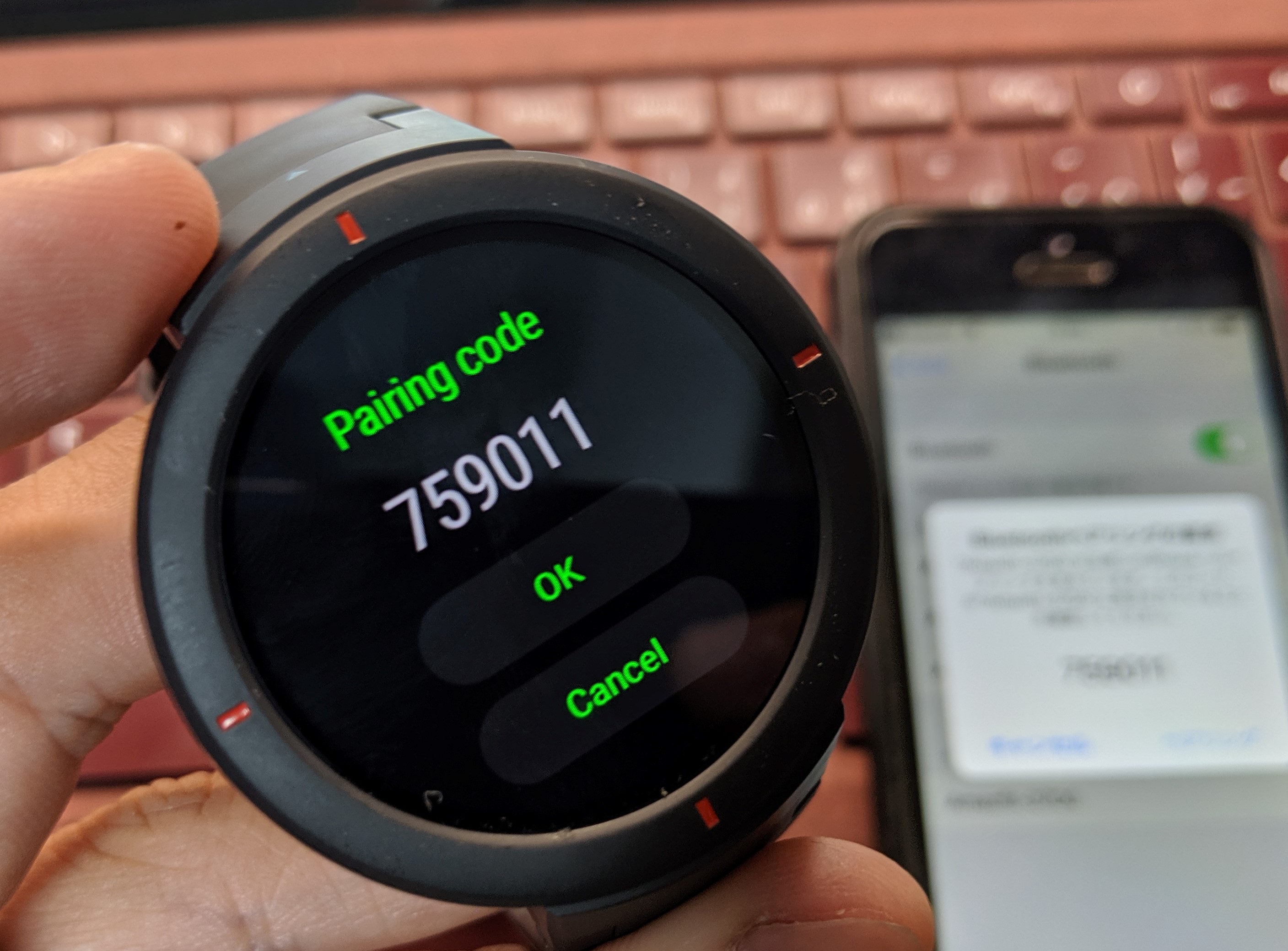 |
Amazfit Vergeに表示されたペアリングコードがアプリと同一であれば、画面上の【OK】をタップします。ここで【OK】をタップしないと、アプリ上で操作を進めても正しくペアリングできません。
|
6.連絡先へのアクセス許可
7.ペアリング(着信通話設定)の完了
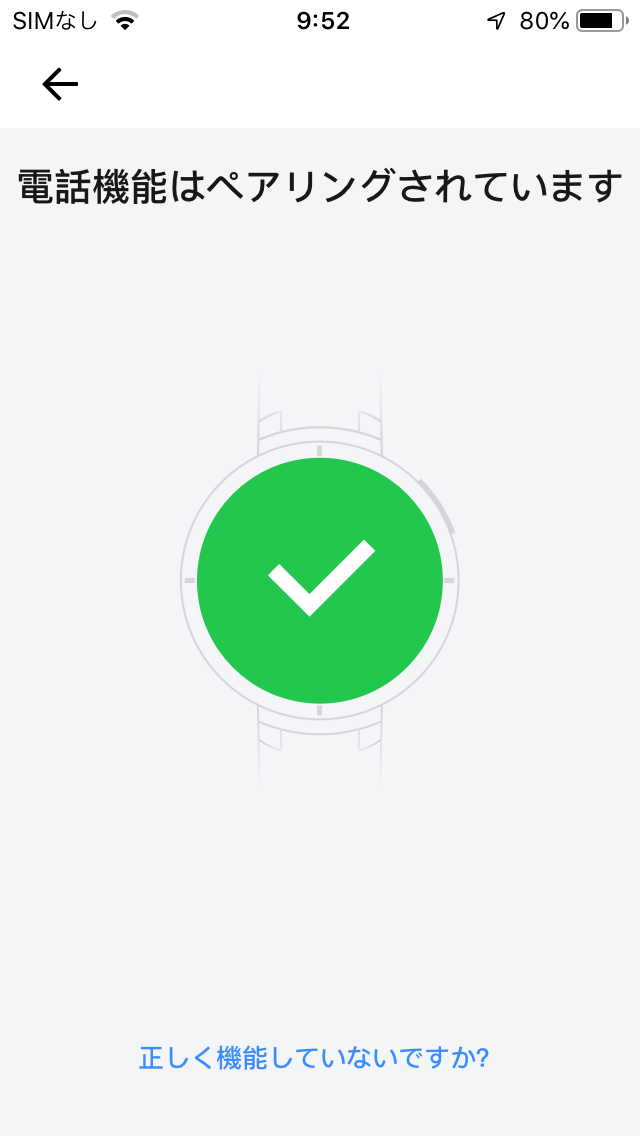 |
「電話機能はペアリングされています」と表示されたら、ペアリングは完了です。また、ペアリング完了と同時に着信通話設定も完了となり、以後スマートフォンへの着信はAmazfit Vergeで通話できるようになります。 もちろんペアリング後も、Amazfit Vergeではなくスマートフォン側で通話することも可能です。シーンに応じて使い分けましょう。 |